Philips 244E5 User Manual [nl]
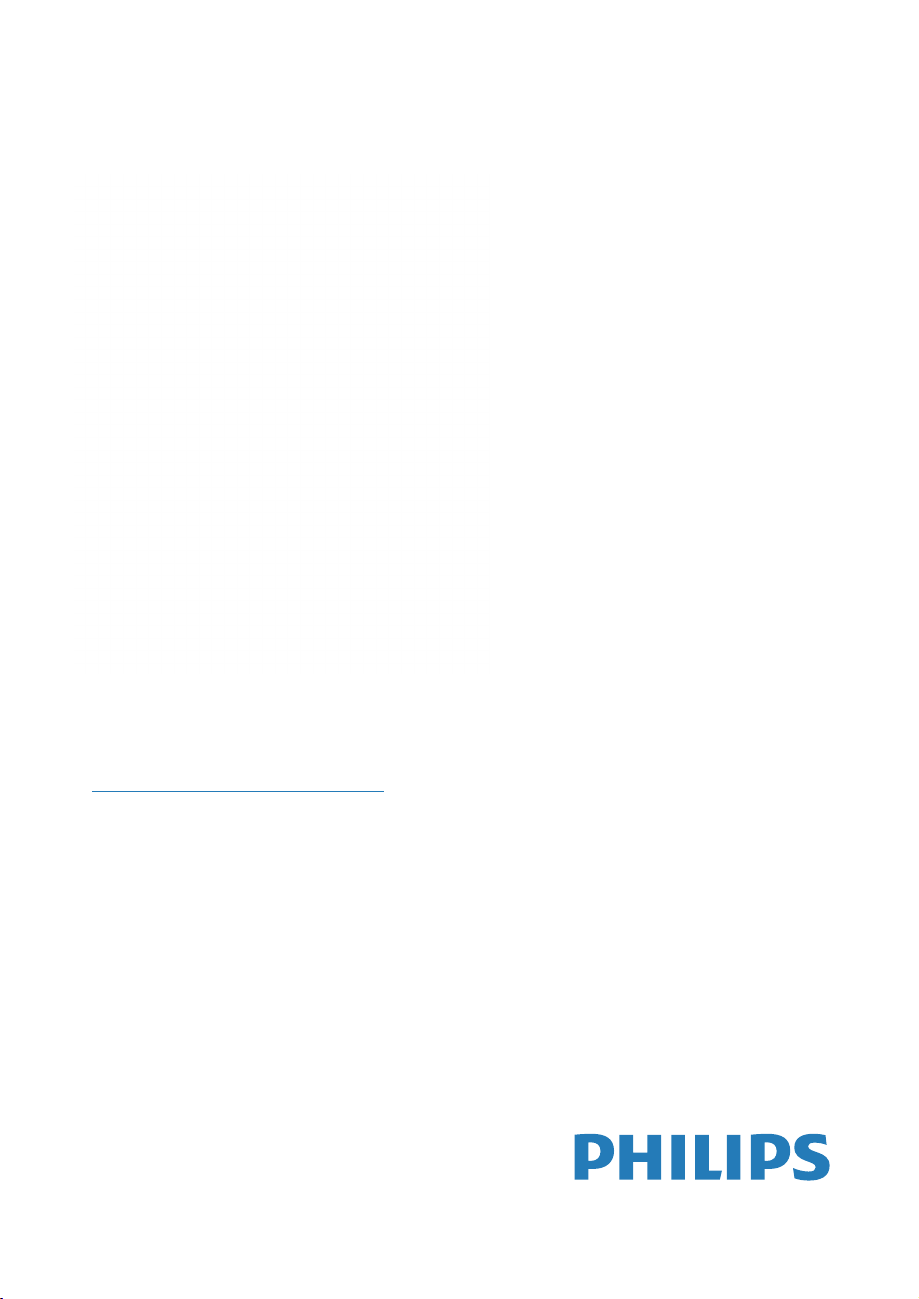
244E5
www.philips.com/welcome
NL Gebruikershandleiding 1
Klantenzorg en garantie 30
Problemen oplossen &
veelgestelde vragen 36
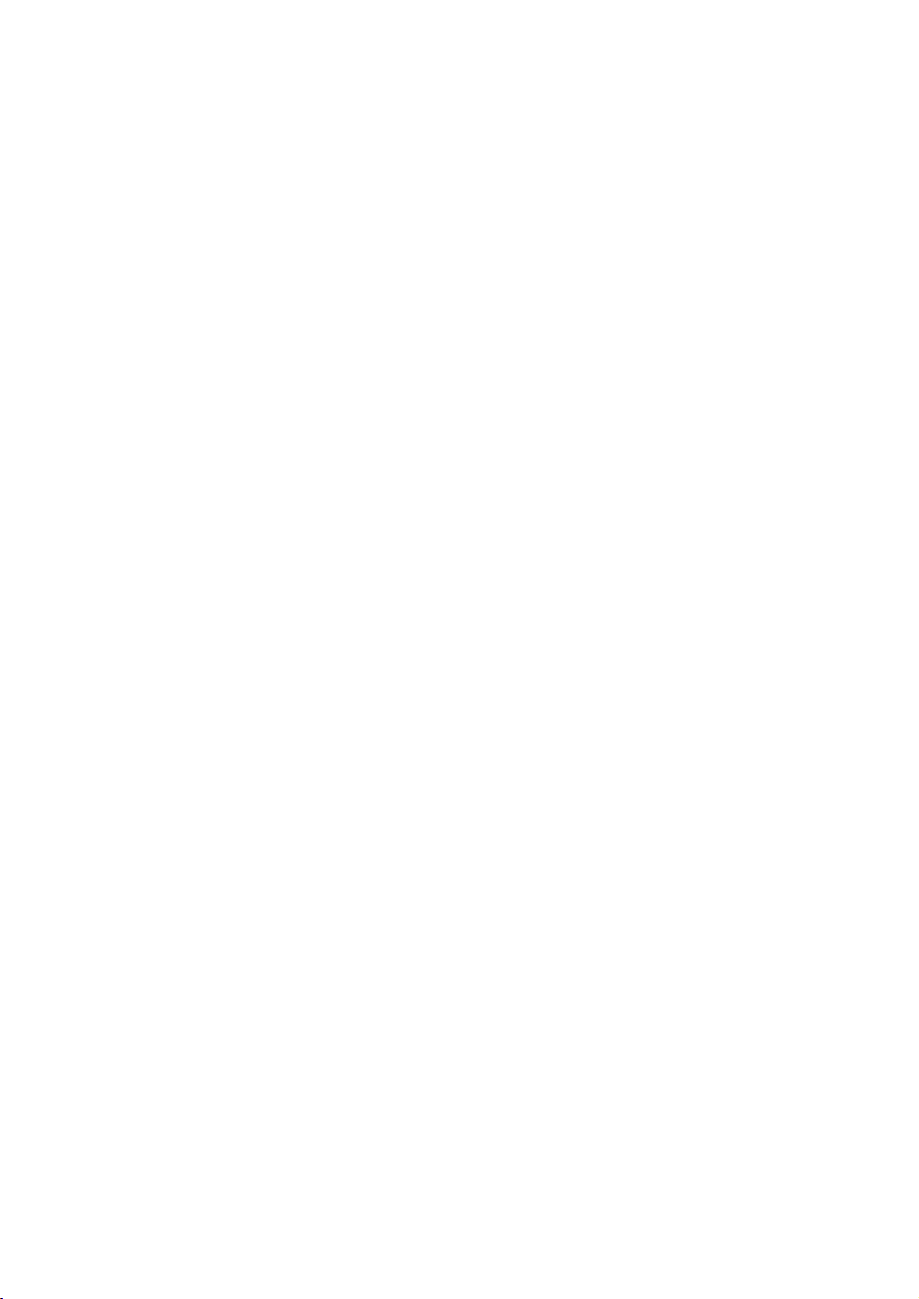
Inhoudsopgave
1. Belangrijk ................................................. 1
1.1 Voorzorgsmaatregelen en onderhoud .
1
1.2 Beschrijving van notaties ............................3
1.3 Verwijderen van product-en
verpakkingsmateriaal.....................................4
2. De monitor instellen ............................ 5
2.1 Installatie ..............................................................5
2.2 De monitor bedienen ..................................7
2.3 Kennismaken met MHL (Mobile High-
Definition Link) .............................................10
3. Beeldoptimalisatie ...............................11
3.1 SmartImage Lite ...........................................11
3.2 SmartContrast ..............................................12
3.3 Philips SmartControl Lite .......................12
4. Technische specificaties ......................19
4.1 Resolutie & vooringestelde standen .22
5. Voedingsbeheer ....................................23
6. Informatie over voorschriften ..........24
7. Klantenzorg en garantie .....................30
7.1 Het beleid van Philips m.b.t.
pixeldefecten in platte beeldschermen
30
7.2 Klantenzorg en garantie ...........................32
8. Problemen oplossen & veelgestelde
vragen .....................................................36
8.1 Problemen oplossen ..................................36
8.2 SmartControl Lite FAQs .........................37
8.3 Algemene veelgestelde vragen ............38
8.4 MHL FAQs ......................................................40

1
. Belangrijk
1. Belangrijk
Deze elektronische gebruikershandleiding
is bedoeld voor iedereen die de Philipsmonitor gebruikt. Neem uw tijd om deze
gebruikershandleiding te lezen voordat u de
monitor gebruikt. Deze bevat belangrijke
informatie en opmerkingen betreffende de
bediening van uw monitor.
Deze Philips-garantie is van toepassing, op
voorwaarde dat het product op de juiste wijze
gebruikt werd, in overeenstemming met de
bedieningsinstructies en na overhandiging van de
oorspronkelijke factuur of het ontvangstbewijs
dat de datum van aankoop, de naam van
de dealer en het productienummer van het
product aangeeft.
1.1 Voorzorgsmaatregelen en
onderhoud
Waarschuwingen
Het gebruik van bedieningselementen,
aanpassingen of procedures die niet in deze
documentatie zijn vermeld, kunnen leiden tot
blootstelling aan schokken, elektrische gevaren
en/of mechanische gevaren.
Lees en volg deze instructies bij het aansluiten
en gebruiken van uw computermonitor.
Gebruik
Plaats de monitor niet in rechtstreeks
zonlicht, krachtige directe lampen en uit
de buurt van andere warmtebronnen.
Langdurige blootstelling aan een dergelijke
omgeving kan verkleuring en schade aan
de monitor opleveren.
Verwijder eventuele voorwerpen die in
ventilatieopeningen zouden kunnen vallen
of een goede koeling van de elektronica
van de monitor in de weg staan.
Zorg ervoor dat de ventilatieopeningen op
de kast niet worden afgesloten.
Let er bij de plaatsing van de monitor
op dat de stekker en het stopcontact
gemakkelijk toegankelijk zijn.
Als u de monitor uitschakelt door
het netspanningssnoer of de
gelijkspanningskabel los te nemen, dient u
voor een normale werking 6 seconden te
wachten alvorens het netspanningssnoer
of de gelijkspanningskabel weer aan te
sluiten.
Gebruik altijd de door Philips
meegeleverde, goedgekeurde
voedingskabel. Als uw voedingskabel
ontbreekt, neem dan contact op met uw
lokale servicecentrum. (Zie Customer
Care Consumer Information Center)
Stel de monitor niet bloot aan heftige
vibraties of krachtige impact tijdens het
gebruik.
Laat de monitor tijdens gebruik of vervoer
nergens tegen botsen en laat de monitor
niet vallen.
Onderhoud
Om uw monitor tegen mogelijke schade
te beschermen, moet u geen zware druk
op het LCD-scherm uitoefenen. Pak de
monitor bij de rand vast als u hem wilt
verplaatsen; til de monitor niet op met uw
hand of vingers op het LCD-scherm.
Haal de stekker uit het stopcontact als
u van plan bent de monitor gedurende
langere tijd niet te gebruiken.
Haal de stekker uit het stopcontact als
u de monitor wilt reinigen met een licht
vochtige doek. Het scherm mag worden
afgenomen met een droge doek als
de monitor is uitgeschakeld. Gebruik
voor de reiniging van uw monitor geen
organische oplosmiddelen, zoals alcohol of
vloeistoffen op basis van ammoniak.
Stel de monitor ter voorkoming van
elektrische schok of permanente schade
aan het apparaat niet bloot aan stof,
regen, water of een uitzonderlijk vochtige
omgeving.
1
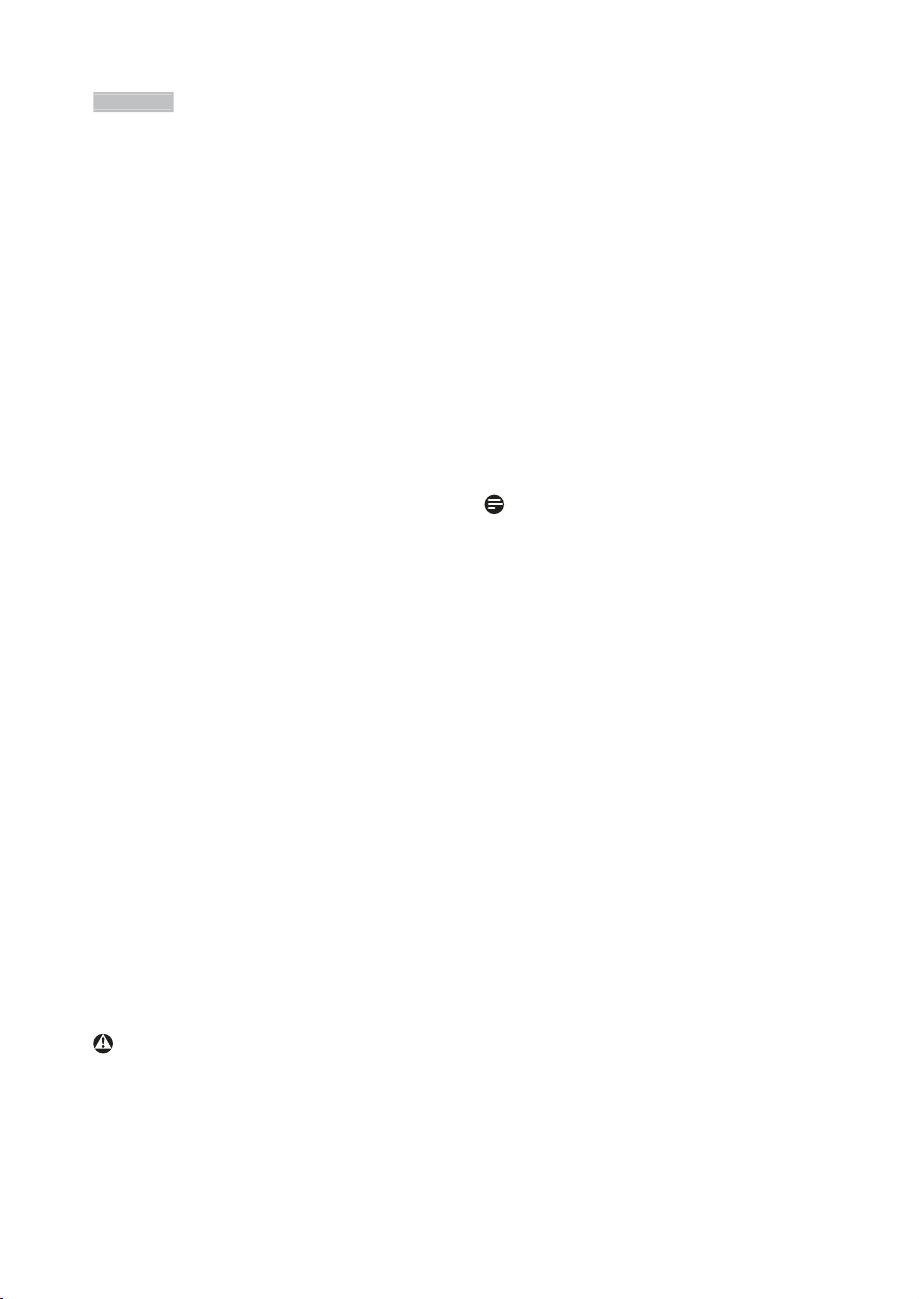
1
. Belangrijk
Maak de monitor, als deze toch nat is
geworden, zo snel mogelijk met een droge
doek droog.
Als er water of een andere stof van buitenaf
in de monitor terechtkomt, schakel het
apparaat dan direct uit en haal de stekker
uit het stopcontact. Verwijder vervolgens
het water of de andere stof en stuur de
monitor naar een servicecentrum.
Bewaar of gebruik de monitor niet op
locaties die zijn blootgesteld aan hitte, direct
zonlicht of extreme koude.
Om de beste prestaties uit uw monitor
te halen en lange tijd plezier te hebben
van uw aankoop, dient u de monitor te
gebruiken op een plaats die voldoet aan
de volgende voorwaarden op het gebied
van temperatuur en vochtigheid.
Tempe r atuu r : 0-40°C 32-95° F
Vochtigheid: 20-80% relatieve
luchtvochtigheid
BELANGRIJK: Activeer altijd een
programma met een bewegende
schermbeveiliging wanneer u de monitor
onbewaakt achterlaat. Activeer altijd
een toepassing voor de periodieke
schermvernieuwing als uw monitor
ongewijzigde statische inhoud zal
weergeven. Een ononderbroken weergave
van stilstaande of statische beelden
gedurende een langere periode kan
een “ingebrand beeld”, “nabeeld” of
“schaduwbeeld” veroorzaken.
"Inbranden", "nabeelden" of
“spookbeelden” is een bekend verschijnsel
in de technologie van LCD-schermen.
In de meeste gevallen verdwijnt dit
“ingebrand beeld”, “nabeeld” of
“schaduwbeeld” geleidelijk enige tijd nadat
de voeding werd uitgeschakeld.
Waarschuwing
Het niet inschakelen van schermbeveiliging
of een toepassing die het scherm periodiek
ververst, kan ernstige tekenen van “inbranden”,
“nabeelden” of “spookbeelden” veroorzaken,
die niet verdwijnen en die niet hersteld kunnen
worden.
Service
Het deksel van de behuizing dient alleen
te worden geopend door gekwalificeerd
servicepersoneel.
Als u een document voor reparatie of
integratie nodig hebt, kunt u contact
opnemen met uw lokale servicecentrum.
(Zie het hoofdstuk “Consumer
Information Center”)
Raadpleeg de “Technische specificaties”
voor informatie over het transporteren.
Laat uw monitor niet in een auto/
kofferbak onder direct zonlicht achter.
Opmerking
Raadpleeg een servicetechnicus als de monitor
niet normaal werkt of als u er niet zeker van
bent welke procedure u moet volgen als u de in
deze handleiding gegeven bedieningsinstructies
hebt opgevolgd.
2
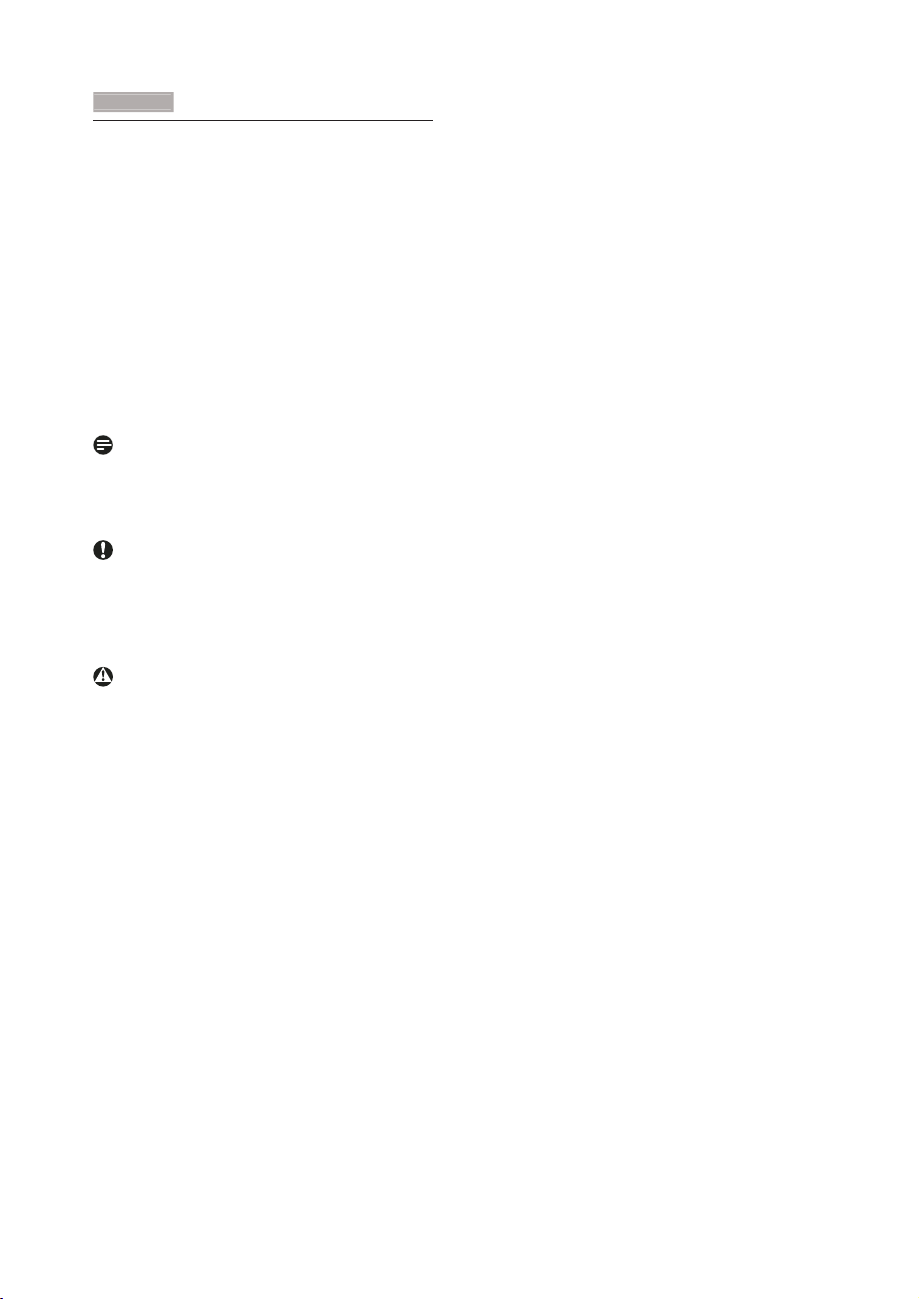
1
. Belangrijk
1.2 Beschrijving van notaties
In de volgende paragrafen worden de
notatiemethodieken beschreven die in dit
document worden gebruikt.
Opmerkingen, voorzorgsmaatregelen en
waarschuwingen
In deze handleiding kunt u tekstblokken
aantreffen die zijn voorzien van een pictogram
en waarin de tekst vet of cursief is weergegeven.
Deze alinea's bevatten opmerkingen,
voorzorgsmaatregelen of waarschuwingen. Zij
worden als volgt gebruikt:
Opmerking
Dit pictogram vestigt de aandacht op belangrijke
gegevens en adviezen die u kunnen helpen uw
computersysteem effectiever te gebruiken.
Voorzichtig
Dit pictogram wijst u op informatie
waarin u wordt verteld hoe u mogelijke
hardwarebeschadiging of dataverlies kunt
vermijden.
Waarschuwing
Dit pictogram wijst op risico’s op lichamelijk
letsel en op informatie over het voorkomen van
dergelijke problemen.
Sommige waarschuwingen zijn in een
andere lay-out weergegeven en niet van een
pictogram voorzien. In zulke gevallen betreft
het waarschuwingen die worden vermeld
omdat dit door een regulerende instantie is
voorgeschreven.
3
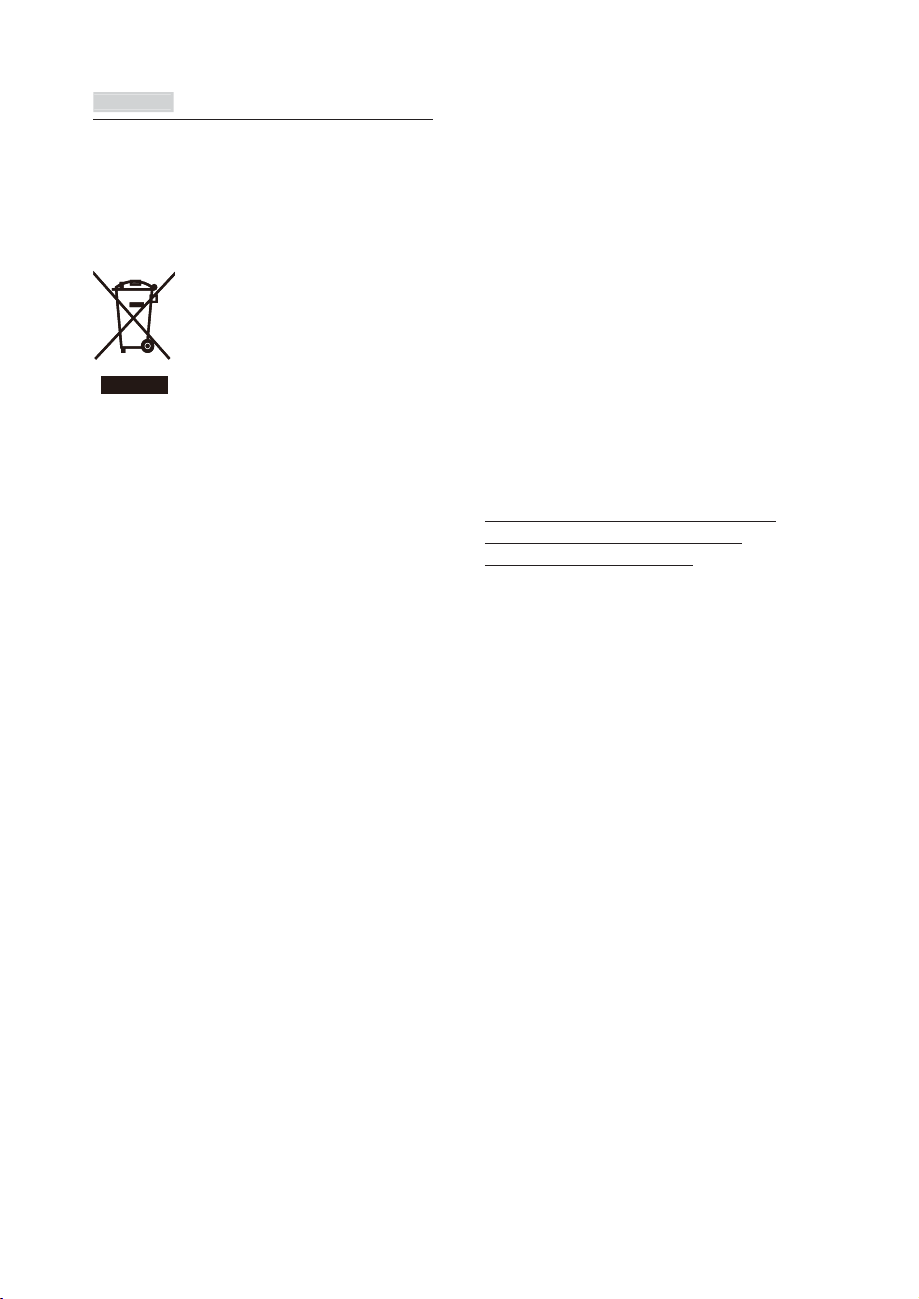
1
. Belangrij
k
1.3 Verwijderen van product-en
verpakkingsmateriaal
Voorschriften voor het verwijderen van afval
van elektrische en elektronische apparatuur AEEA
This marking on the product or on its
packaging illustrates that, under European
Directive 2002/96/EC governing used electrical
and electronic appliances, this product may
not be disposed of with normal household
waste. You are responsible for disposal of
this equipment through a designated waste
electrical and electronic equipment collection.
To determine the locations for dropping off
such waste electrical and electronic, contact
your local government office, the waste disposal
organization that serves your household or the
store at which you purchased the product.
Your new monitor contains materials that can
be recycled and reused. Specialized companies
can recycle your product to increase the
amount of reusable materials and to minimize
the amount to be disposed of.
All redundant packing material has been
omitted. We have done our utmost to make the
packaging easily separable into mono materials.
Please find out about the local regulations on
how to dispose of your old monitor and packing
from your sales representative.
From the planning, design and production
stages, Philips emphasizes the important of
making products that can easily be recycled. At
Philips, end-of-life management primarily entails
participation in national take-back initiatives
and recycling programs whenever possible,
preferably in cooperation with competitors,
which recycle all materials (products and
related packaging material) in accordance with
all Environmental Laws and taking back program
with the contractor company.
Your display is manufactured with high quality
materials and components which can be
recycled and reused.
To learn more about our recycling program
please visit
http://www.philips.com/sites/philipsglobal/
about/sustainability/ourenvironment/
productrecyclingservices.page
Taking back/Recycling Information for
Customers
Philips establishes technically and economically
viable objectives to optimize the environmental
performance of the organization's product,
service and activities.
4

2. De monitor instellen
2. De monitor instellen
2.1 Installatie
Inhoud verpakking
使用
2
0
1
3
K
保留备用
o
n
i
n
k
l
i
j
k
e
P
h
i
l
i
p
s
E
l
e
c
t
r
o
n
i
c
s
,
N
.
V
.
A
l
l
r
i
g
h
t
s
r
e
s
e
r
v
e
d
.
U
n
a
u
t
h
o
r
i
z
e
d
d
u
p
l
i
c
Wisselstroom/gelijkstroomadapter
AC/DC Adapte r
Audiokabel (optioneel)
Audio cable (optional)
a
MHL (optioneel)
MHL (optional)
前请阅读使用说明
t
i
o
n
i
s
Het voetstuk installeren
1. Plaats de monitor met het beeldscherm
omlaag op een zacht oppervlak en zorg
ervoor dat u het scherm niet krast of
beschadigd.
244E5
2. Houd het voetstuk met beide handen vast
en stop de standaard in de kolom van de
A
1
User’s Manual
0
3
1
Monitor Driver
8
1
SmartControl Software
C
3
2
G
0
7
H
T
1
E
44
2
5
M
n
o
i
s
r
e
V
.
a
n
i
h
C
n
i
d
e
t
n
i
r
p
d
n
a
e
d
a
M
.
s
w
a
l
e
l
b
a
c
i
l
p
p
a
f
o
n
o
i
t
a
a
l
v
o
i
voet.
(1) Monteer de kolom voorzichtig op de
voet tot de grendel klikt.
(2) Draai de schroef op de onderkant van
de voet met uw vingers aan zodat de
kolom stevig op de voet staat.
HDMI (optioneel)
VGA (optioneel)
VGA (optional)
Kabelgoot
Cable management
HDMI (optional)
DVI (optioneel)
DVI (optional)
Opmerking
Gebruik alleen de voedingsadapter model:
Philips ADPC1945(244E5QSD/QSW/QHSD),
ADPC1965(244E5QHAD/QHAW)
2
1
5
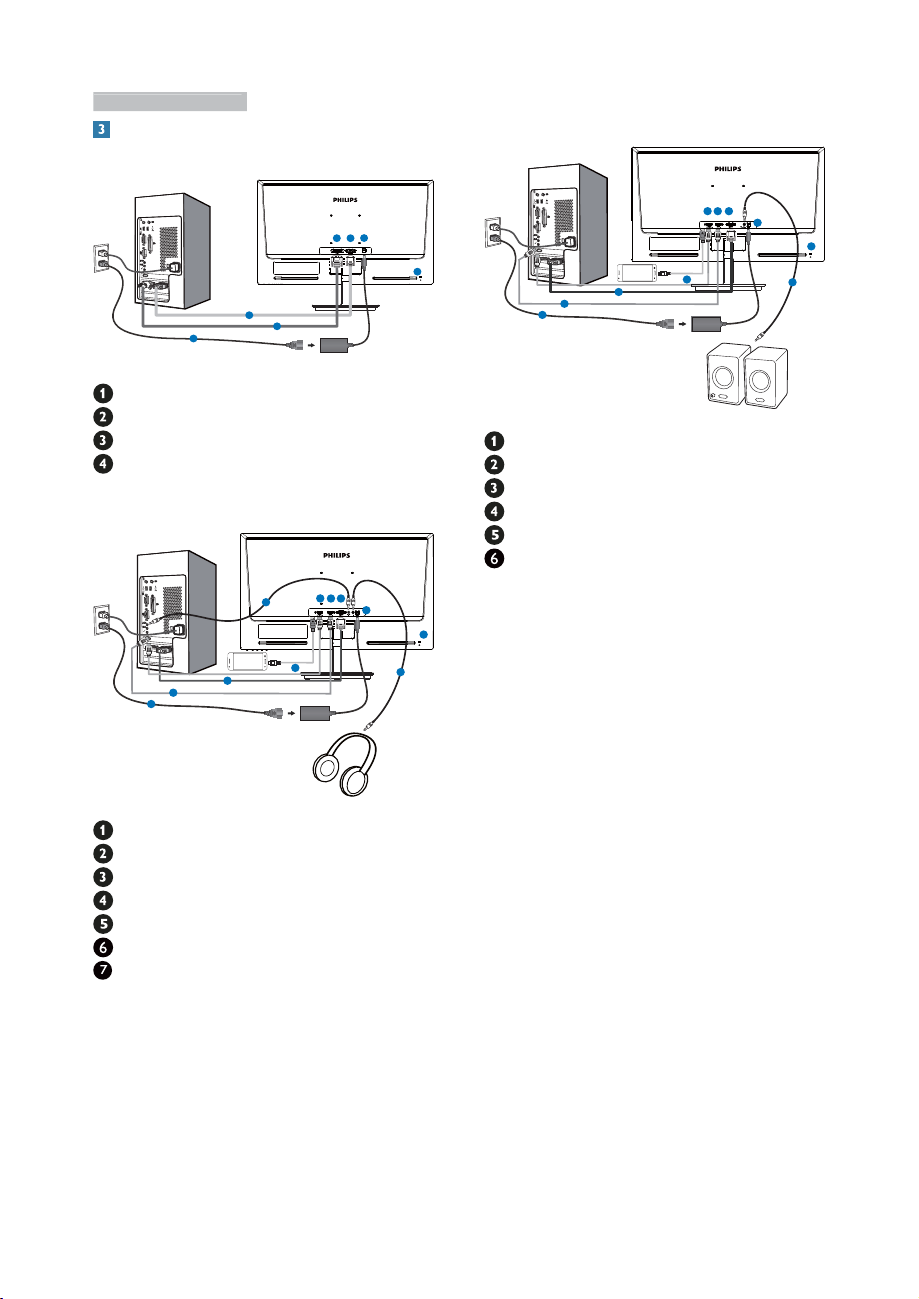
2. De monitor instellen
Aansluiten van uw monitor
244E5QSD,244E5QSW:
2
1
3
Voedingsingang
VGA-ingang
DVI-D ingang
Kensington antidiefstalslot
244E5QHAD,244E5QHAW:
6
2
3
1
Voedingsingang
VGA-ingang
HDMI-ingang
HDMI- of MHL-ingang
Oortelefoonuitgang
Audio-ingang
Kensington antidiefstalslot
244E5QHSD:
4
23
1
1
3
2
4
2
3
1
MHL
4
6
5
Voedingsingang
VGA-ingang
HDMI-ingang
HDMI- of MHL-ingang
HDMI audio-uitgang
Kensington antidiefstalslot
4
23
1
MHL
4
7
5
Aansluiten op de pc
1. Sluit de voedingskabel stevig aan op de
achterkant van de monitor.
2. Schakel uw computer uit en haal de
netvoedingskabel uit het stopcontact.
3. Sluit de signaalkabel van de monitor aan op
de videopoort op de achterzijde van uw
computer.
4. Sluit de netvoedingskabels van uw
computer en van de monitor aan op een
stopcontact.
5. Zet de computer en de monitor aan. Als er
een beeld op de monitor verschijnt, is de
installatie voltooid.
6
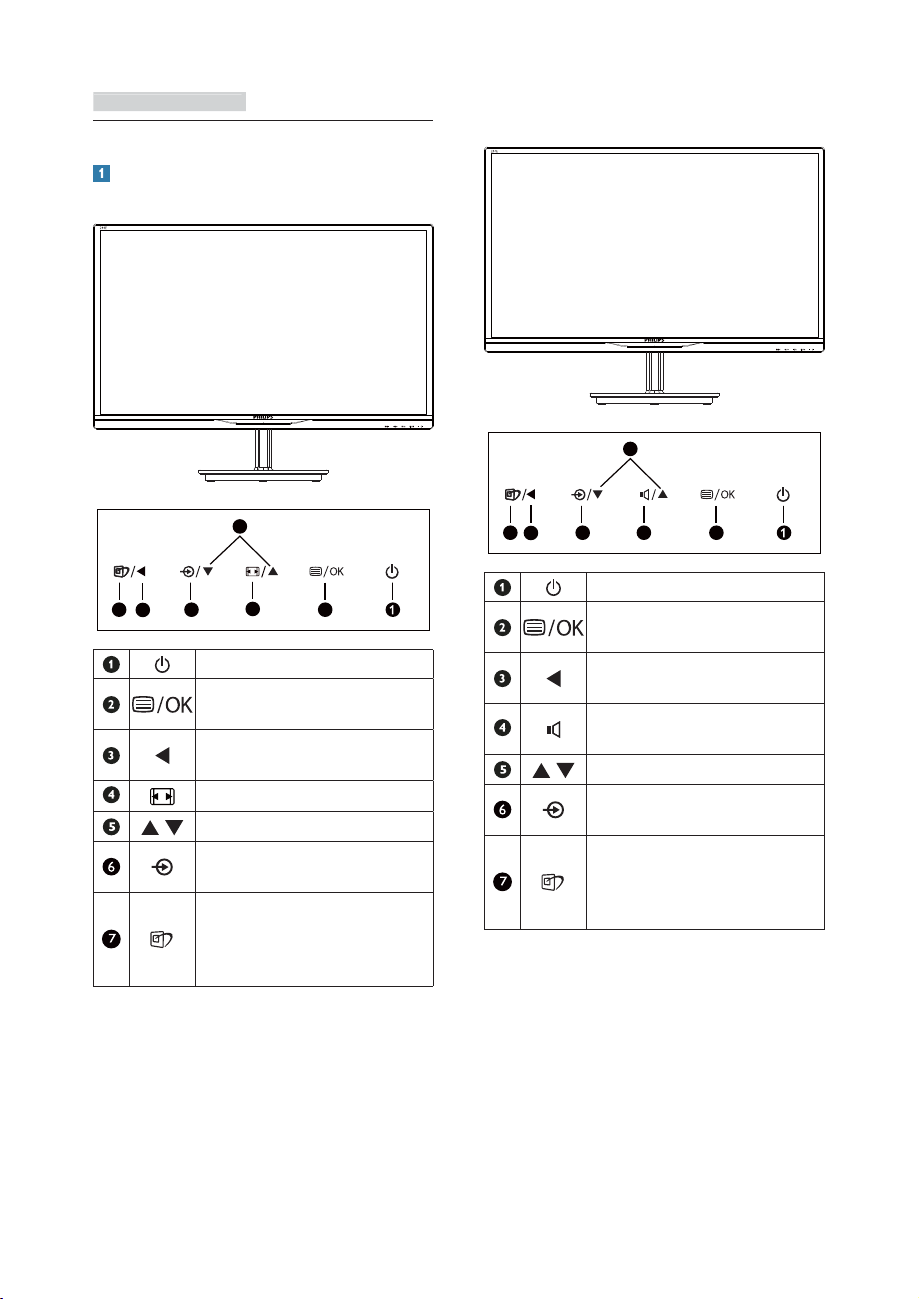
2. De monitor instelle
n
2.2 De monitor bedienen
Beschrijving vooraanzicht
244E5QSD,244E5QSW,244E5QHSD:
244E5QHAD,244E5QHAW:
5
5
62
3
47
Schakel de monitor in en uit.
7
62
3
4
Toegang tot het OSD-menu.
Bevestig de OSD-aanpassing.
Schakel de monitor in en uit.
Toegang tot het OSD-menu.
Bevestig de OSD-aanpassing.
Terugkeren naar het vorige
OSD-niveau.
Weergave-indeling wijzigen.
Het OSD-menu aanpassen.
De ingangsbron voor het signaal
wijzigen.
SmartImage Lite. U hebt de
keuze uit drie standen: Standard
Terugkeren naar het vorige
OSD-niveau.
Het volume van de luidspreker
aanpassen.
Het OSD-menu aanpassen.
De ingangsbron voor het signaal
wijzigen.
SmartImage Lite. U hebt de
keuze uit drie standen: Standard
(Standaard), Internet en Game
(Spel).
(Standaard), Internet en Game
(Spel).
7

2. De monitor instellen
&ROR
H
'9,
9
/
H
JV
$XGLR
&RORU
3LFWXUH
+'0
9
/DQJXDJH
0
0,
Beschrijving van On-Screen Display
Wat is een OSD (On Screen Display)?
OSD (On-Screen Display) is een functie in alle
Philips LCD-monitors. Met deze functie kan een
eindgebruiker de schermprestaties aanpassen
of functies van de monitors direct selecteren
via een instructievenster op het scherm. Een
gebruiksvriendelijke OSD-interface zoals
hieronder, wordt weergegeven:
244E5QSD,244E5QSW:
9*$
,QSXW
3LFWXU
U
DQJXDJ
26'6HWWLQ
*$
244E5QHSD,244E5QHAD,244E5QHAW:
9*$
,QSXW
*$
,
+/+'
Eenvoudige basisinstructies op de
bedieningsknoppen
In het bovenstaande OSD kunt u op de
knoppen op de schuine kant van de
monitor drukken om de cursor te verplaatsen
en op OK drukken om de keuze of wijziging te
bevestigen.
Het OSD-menu
Hieronder vindt u een algemeen overzicht van
de structuur van On-Screen Display. U kunt
dit als referentie gebruiken als u later met de
verschillende aanpassingen werkt.
Main menu Sub menu
Input
Picture
Audio
Color
Language
OSD Settings
Setup
VGA
DVI (available for selective models)
HDMI (available for selective models)
MHL-HDMI (available for selective models)
Picture Format
Brightness
Contrast
SmartResponse
(available for selective models)
SmartContrast
Gamma
(available for selective models)
Pixel Orbiting
(available for selective models)
Over Scan
(available for selective models)
Volume
(available for selective models)
Mute
Audio Source AudioIn/HDMI
Color Temperature
sRGB
User Define
English, Deutsch, Español, ƆƫƫƧƭƩƪƞFrançais,
Italiano, Maryar,Nederlands, Português,
Português do Brazil,Polski,Русский ,Svenska,
Suomi,Türkçe,Čeština,ǠǷǽǭȓǺǾȉǷǭ, ࿒፩ၭ,
ߨ體፩ၭˈׁ๊語,한국어
Horizontal
Vertical
Transparency
OSD Time Out
Auto
H.Position
V.Position
Phase
Clock
Resolution Notification
Reset
Information
Wide Screen, 4:3
0~100
0~100
Off, Fast, Faster, Fastest
On, Off
1.8, 2.0, 2.2, 2.4, 2.6
On, Off
On, Off
0~100
On, Off
(available for selective models)
6500K, 9300K
Red: 0~100
Green: 0~100
Blue: 0~100
0~100
0~100
Off, 1, 2, 3, 4
5s, 10s, 20s, 30s, 60s
0~100
0~100
0~100
0~100
On, Off
Yes, No
8

2. De monitor instelle
n
Melding van de resolutie
Deze monitor is ontworpen voor optimale
prestaties met zijn oorspronkelijke resolutie,
1920×1080@60Hz. Wordt de monitor
ingeschakeld met een andere resolutie, dan
verschijnt er een melding op het scherm: Use
1920×1080@60Hz for best results. (Gebruik
1920×1080@60Hz voor de beste resultaten.)
Dit bericht kan worden uitgeschakeld onder
Setup (Instellingen) in het OSD-menu.
Fysieke functie
Kantelen
9
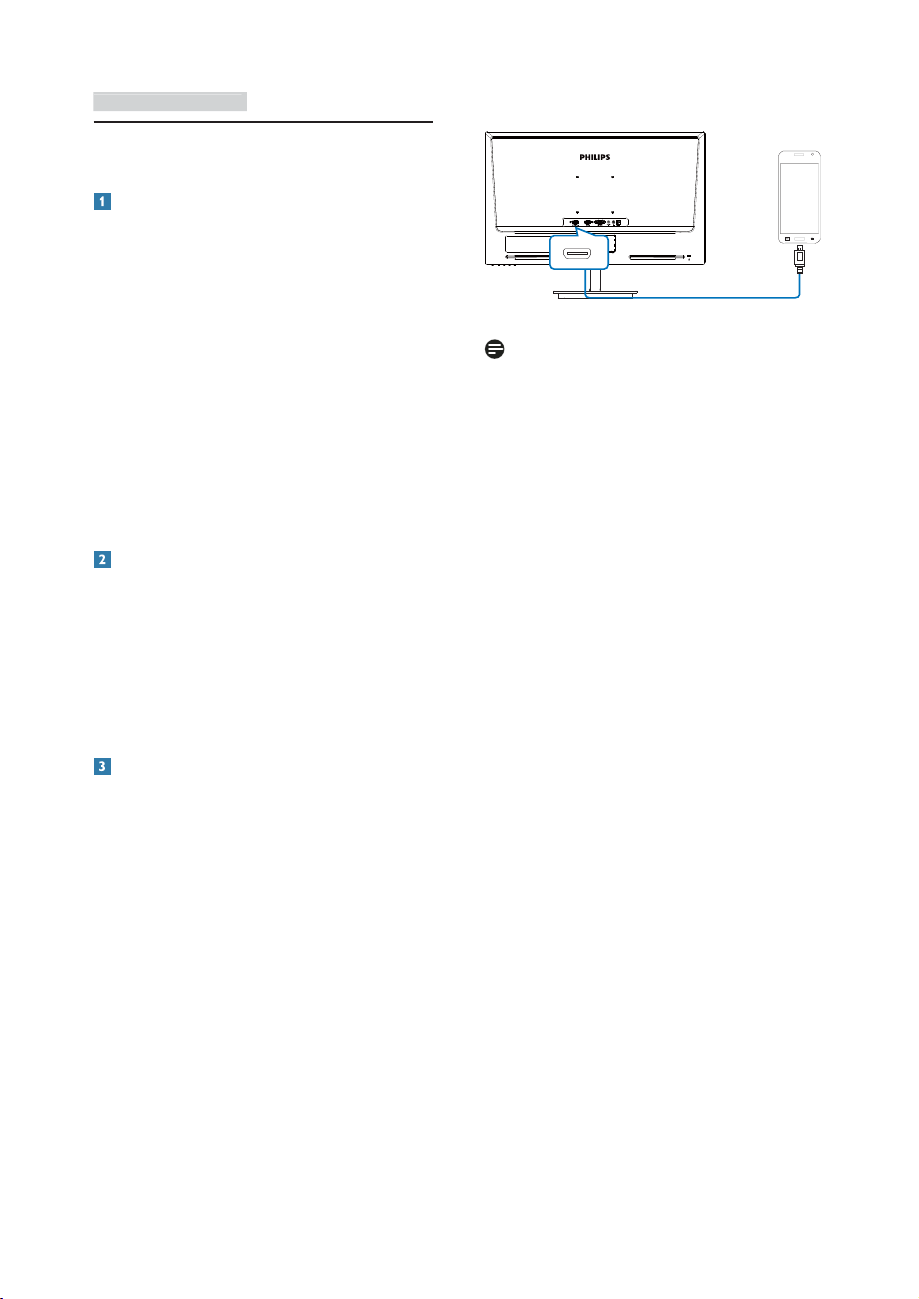
2. De monitor instelle
n
2.3 Kennismaken met MHL (Mobile
High-Definition Link)
Wat is het?
0RELOH+LJK'HÀQLWLRQ/LQN0+/LVHHQ
PRELHOHDXGLRYLGHRLQWHUIDFHYRRUKHWGLUHFW
YHUELQGHQYDQPRELHOHWHOHIRRQVHQDQGHUH
GUDDJEDUHDSSDUDWHQRS+'VFKHUPHQ
9LDHHQRSWLRQHOH0+/NDEHONXQWXXZPRELHO
DSSDUDDWPHW0+/RQGHUVWHXQLQJJHZRRQ
DDQVOXLWHQRSGLWJURWH0+/VFKHUPHQ]LHW
X+'YLGHR·VWRWOHYHQNRPHQPHWYROOHGLJ
GLJLWDDOJHOXLG8NXQWQXQLHWDOOHHQJHQLHWHQ
YDQXZPRELHOHJDPHVIRWR·VÀOPVRIDQGHUH
DSSVRSKHWJURWHVFKHUPPDDUXNXQWRRN
WHJHOLMNHUWLMGXZPRELHODSSDUDDWRSODGHQ]RGDW
XQRRLWKDOYHUZHJH]RQGHUVWURRPNRPWWH
]LWWHQ
Hoe gebruik ik de MHL-functie?
2PGH0+/IXQFWLHWHJHEUXLNHQKHEWXHHQ
0+/JHFHUWLÀFHHUGPRELHODSSDUDDWQRGLJ
%H]RHNGHRIÀFLsOH0+/ZHEVLWHKWWSZZZ
PKOFRQVRUWLXPRUJYRRUHHQOLMVWYDQ0+/
JHFHUWLÀFHHUGHDSSDUDWHQ
8KHEWRRNHHQRSWLRQHOH0+/JHFHUWLÀFHHUGH
VSHFLDOHNDEHORPGH]HIXQFWLHWHJHEUXLNHQ
Hoe werkt het? (hoe maak ik een
verbinding?)
6OXLWGHRSWLRQHOH0+/NDEHODDQRSGHPLQL
86%SRRUWDDQGH]LMGHYDQKHWPRELHOH
DSSDUDDWHQGHPHW>0+/+'0,@JHPDUNHHUGH
SRRUWDDQGHPRQLWRU]LMGH8EHQWQXNODDU
RPGHDIEHHOGLQJHQZHHUWHJHYHQRSXZ
JURRWVFKHUPHQDOOHIXQFWLHVYDQKHWPRELHOH
DSSDUDDW]RDOVVXUIHQRSLQWHUQHWVSHOOHWMHV
VSHOHQIRWR·VEHNLMNHQHQ]$OVXZPRQLWRU
HHQOXLGVSUHNHUIXQFWLHKHHIWNXQWXRRNGH
EHJHOHLGHQGHJHOXLGHQKRUHQ:DQQHHUGH
0+/NDEHOZRUGWORVJHNRSSHOGRIZDQQHHUKHW
PRELHOHDSSDUDDWZRUGWXLWJHVFKDNHOGZRUGW
GH0+/IXQFWLHDXWRPDWLVFKXLWJHVFKDNHOG
MHL-HDMI
MHL
Opmerking
'HSRRUWPHWGHPDUNHULQJ>0+/+'0,@
LVGHHQLJHSRRUWRSGHPRQLWRUGLHGH
0+/IXQFWLHRQGHUVWHXQWZDQQHHUGH
0+/NDEHOZRUGWJHEUXLNW'H0+/
JHFHUWLILFHHUGHNDEHOYHUVFKLOWYDQHHQ
VWDQGDDUG+'0,NDEHO
(HQPRELHODSSDUDDWPHW0+/FHU WLILFHULQJ
PRHWDI]RQGHUOLMNHZRUGHQDDQJHVFKDIW
8PRHWGHPRQLWRUKDQGPDWLJVFKDNHOHQ
QDDUGH0+/+'0,PRGXVRPGH
PRQLWRUWHDFWLYHUHQDOVHUDODQGHUH
DSSDUDWHQZHUNHQHQDDQJHVORWHQ]LMQRS
EHVFKLNEDUHLQJDQJHQ
(QHUJLHEHVSDULQJ6WDQGE\8LWYDQ(U3
LVQLHWYDQWRHSDVVLQJRSGH0+/
RSODDGIXQFWLRQDOLWHLW
'LW3KLOLSVVFKHUPLVYRRU0+/
JHFHUWLILFHHUG0RFKWXZ0+/DSSDUDDW
HFKWHUQLHWJRHGZHUNHQRIJHHQ
YHUELQGLQJPDNHQUDDGSOHHJGDQGH)$4
YRRUXZ0+/DSSDUDDWRIQHHPFRQWDFW
RSPHWGHOHYHUDQFLHUYRRUDDQZLM]LQJHQ
0RJHOLMNYUDDJWGHIDEULNDQWXRPKXQ
VSHFLILHNHNDEHORIDGDSWHUWHNRSHQRPGLW
WHODWHQZHUNHQ
10

3
. Beeldoptimalisatie
,QWHUQHW
*DPH
3. Beeldoptimalisatie
3.1 SmartImage Lite
Wat is het?
SmartImage Lite geeft voorinstellingen die de
weergave optimaliseren voor verschillende
soorten inhoud, waarbij de helderheid, contrast,
kleur en scherpte dynamisch in real time
worden aangepast. Wanneer u werkt met
teksttoepassingen, beelden weergeeft of een
video bekijkt, biedt Philips SmartImage Lite
fantastische, geoptimaliseerde monitorprestaties.
Waarom heb ik het nodig?
U wilt een monitor die een geoptimaliseerde
weergave biedt van al uw favoriete
inhoudstypes. De SmartImage Lite-software
past de helderheid, het contrast, de kleur en
de scherpte dynamisch aan in real time om de
kijkervaring met uw monitor te verbeteren.
Hoe werkt het?
SmartImage Lite is een exclusieve,
toonaangevende technologie van Philips die
de inhoud op uw scherm analyseert. Op basis
van het scenario dat u selecteert, verbetert
SmartImage Lite op een dynamische manier het
contrast, de kleur, de verzadiging en de scherpte
van beelden om de weergegeven inhoud te
verbeteren, en dit alles in real time met één
druk op de knop.
Hoe activeer ik SmartImage Lite?
1. Druk op om SmartImage Lite op het
scherm te tonen;
2. Druk op
om te schakelen tussen
Standard (Standaard), Internet, Game (Spel).
3. Het menu van SmartImage Lite blijft 5
seconden op het scherm staan. U kunt
ook op
OK drukken om de keuze te
bevestigen.
4. Wanneer SmartImage Lite is ingeschakeld,
wordt het sRGB-schema automatisch
uitgeschakeld. Om sRGB te gebruiken moet
u eerst SmartImage Lite uitschakelen met
de knop op het voorpaneel van de
monitor.
Behalve met de knop om omlaag te scrollen,
kunt u ook de knoppen gebruiken om
te kiezen. Druk op OK om de selectie te
bevestigen en het OSD van SmartImage te
sluiten.
U hebt de keuze uit drie standen: Standard
(Standaard), Internet en Game (Spel).
6PDUW,PDJH
6WDQGDUG
/,7(
v Standard (Standaard): Verbetert de tekst en
houdt de helderheid laag voor een betere
leesbaarheid en minder belasting op de
ogen. Hiermee wordt de leesbaarheid en
de productiviteit aanmerkelijk verbeterd
terwijl u werkt met spreadsheets, PDFbestanden, gescande artikelen en andere
gebruikelijke kantoortoepassingen.
v Internet: Dit profiel combineert
kleurverzadiging, dynamisch contrast en
scherpte voor het weergeven van foto’s
en andere beelden met een opmerkelijke
helderheid in levendige kleuren – zonder
spookbeelden en fletse kleuren.
11

3
. Beeldoptimalisatie
v Game (Spel): Schakel het overdrive-circuit
uit voor de beste reactietijd, verminder
gekartelde randen voor snel bewegende
objecten op het scherm, verbeter de
contrastverhouding voor een helder en
donker schema. Dit profiel biedt de beste
spelervaring voor gamers.
3.2 SmartContrast
Wat is het?
Unieke technologie die de getoonde gegevens
dynamisch analyseert en automatisch de
contrastverhouding van een lcd-scherm
optimaliseert voor maximale helderheid en
genot, met een hogere verlichting voor heldere,
scherpere en duidelijke beelden of juist minder
verlichting voor beelden op een donkere
achtergrond.
Waarom heb ik het nodig?
U wilt de beste visuele heldergheid en het
beste zichtcomfort, ongeacht welke gegevens u
toont. SmartContrast stelt het contrast en de
achtergrondverlichting dynamisch bij voor een
helder, duidelijk en scherp spel of videobeeld en
een duidelijk leesbare tekst voor het kantoor.
Door het energieverbruik te verminderen,
bespaart u energie en verlengt u de levensduur
van de monitor.
deze gebruiksvriendelijke software u begeleidt
bij het fijn afstemmen van de resolutie, de
kleurkalibratie, de aanpassingen voor klok/fase,
de RGB-witpuntaanpassing, enz.
Uitgerust met de nieuwste technologie in
kernalgoritmen voor een snelle verwerking en
reactie, is deze opvallende, op geanimeerde
pictogrammen gebaseerde software (compatibel
met Windows 7) gereed om uw ervaring met
de Philips-monitoren te verbeteren!
Installatie
v Volg de instructies en voltooi de installatie.
v U kunt opstarten nadat de installatie is
voltooid.
v Wilt u het later starten, dan kan dat door
te klikken op de snelkoppeling op het
bureaublad of de werkbalk.
Hoe werkt het?
Wanneer u SmartContrast activeert, analyseert
deze de inhoud die u weergeeft in real time om
kleuren aan te passen en de intensiteit van de
achtergrondverlichting te beheren. Deze functie
zal het contrast dynamisch verbeteren voor een
fantastische entertainmentervaring tijdens het
weergeven van video's of het spelen van games.
3.3 Philips SmartControl Lite
Met de nieuwe SmartControl Lite-software
van Phillips kunt u uw monitor beheren
via een gemakkelijk te gebruiken grafische
interface op het scherm. Gecompliceerde
aanpassingen horen tot het verleden omdat
Eerste start - wizard
v Wanneer u SmartControl Lite voor de
eerste keer opstart na de installatie, wordt
de wizard voor de eerste start automatisch
weergegeven.
v De wizard begeleidt u stapsgewijs door de
instellingen voor de monitorprestaties.
v U kunt naar het menu Plug-in
(invoegtoepassing) gaan om de wizard later
te starten.
v U kunt, zonder wizard, meer opties instellen
met het Standard pane (standaardvenster).
12
